スプリットビュー
スプリットビュー (分割ビュー) は、2 つ以上のコンテンツペインの表示を管理します。各ペインには、ボタン、テーブル、コラムビュー、テキストフィールド、さらには他のスプリットビューなど、さまざまな要素を含めることができます。たとえば、Keynote では、スプリットビューは、プレゼンテーション文書のナビゲータ、エディタ、インスペクタ、およびプレゼンターノート領域を形成します。
スプリットビューのペインは、水平または垂直に配置でき、通常はドラッグしてペインのサイズを変更できる仕切りで区切られています。各ペインには最小サイズと最大サイズを設定できます。これは、サイズ変更できるサイズに影響します。多くのアプリでは、ユーザはリクエストに応じて特定のペインを非表示にできます。たとえば、Keynote では、スライドのコンテンツの編集に集中するために、ユーザはナビゲーターとプレゼンターのメモ領域を非表示にすることができます。
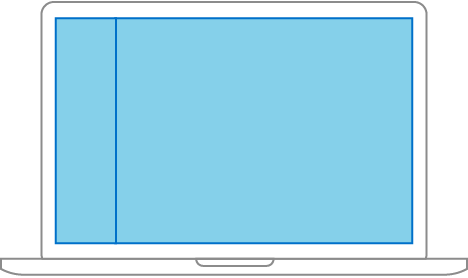
垂直分割ビュー
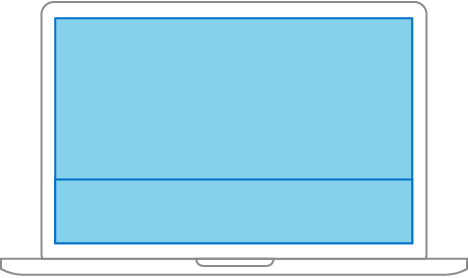
水平分割ビュー
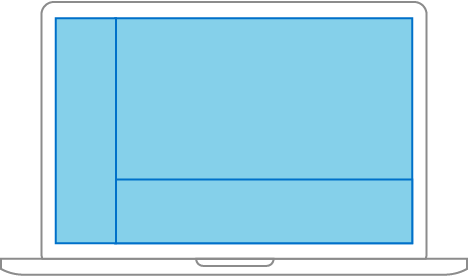
複数分割ビュー
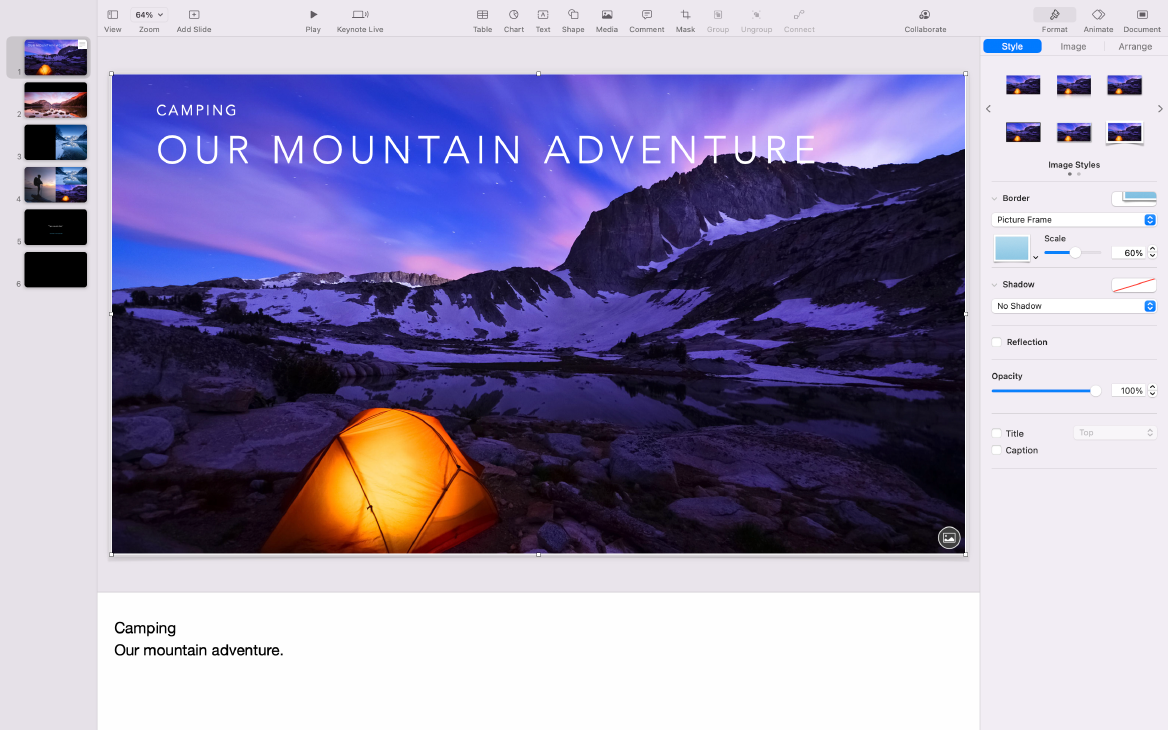
意味のあるときには、ペインを非表示にできるようにします。 たとえば、あなたのアプリにエディタ領域が含まれている場合は、ユーザが他のペインを非表示にして、気を散らすものを減らしたり、編集のためのスペースを増やしたりすることを検討してください。
非表示のペインにアクセスするための複数の方法を提供します。 ペインが非表示になるレイアウトでは、ペインを再度表示するためのキーボードショートカットを備えたツールバーボタンまたはメニュー項目を提供します。
適切な最小および最大のペインサイズを設定します。 ペインが小さくなりすぎると、仕切りが失われます。これを防ぐには、ペインに最小サイズと最大サイズを指定して、スプリッターが常に表示されるようにします。
開発者向けガイダンスについては、NSSplitViewController (NSSplitViewController) および NSSplitView (NSSplitView) を参照してください。
仕切り
スプリットビューでは、以下のいずれかの仕切りスタイルを採用できます。仕切りの色を変更したり、仕切りの厚さを変更したり、完全にカスタムの仕切りをデザインすることもできます。
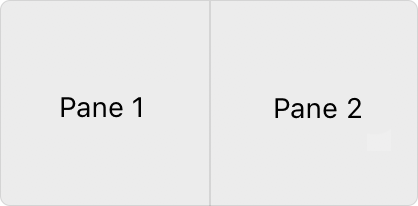
薄い。 1pt 幅。
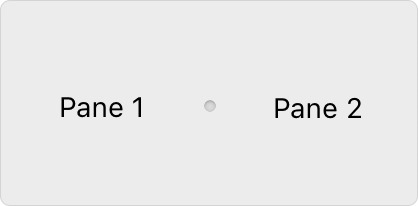
厚い。 8pt 幅。
デフォルトで明らかです。
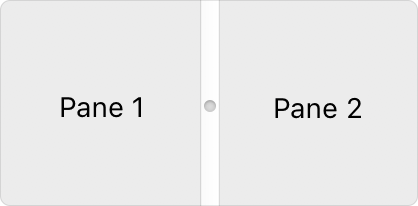
ペインスプリッタ。 10pt 幅。
